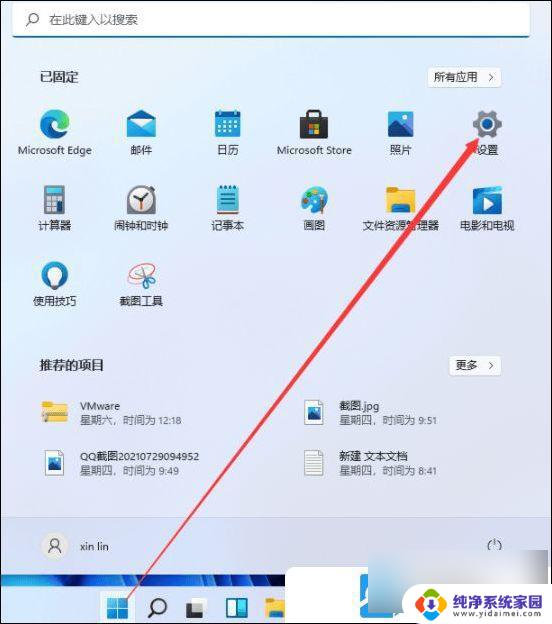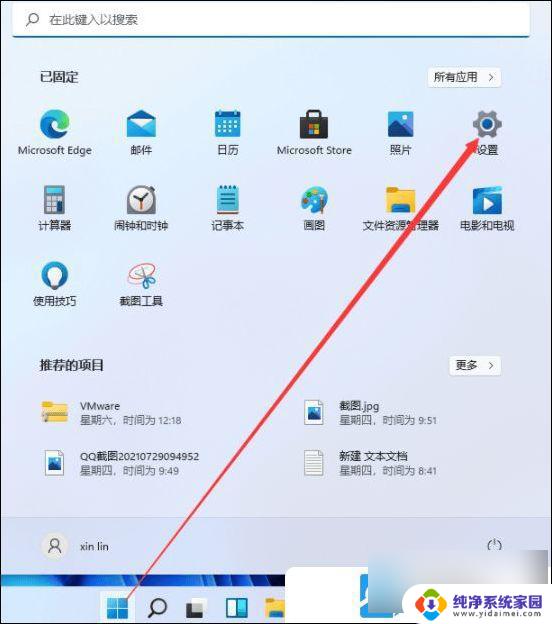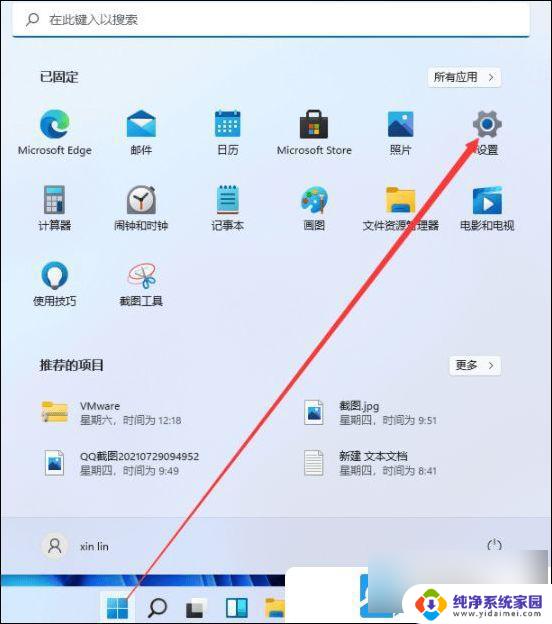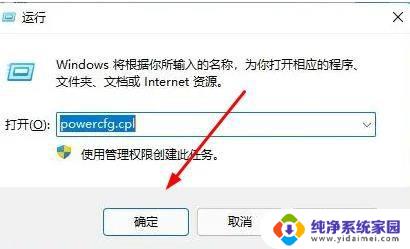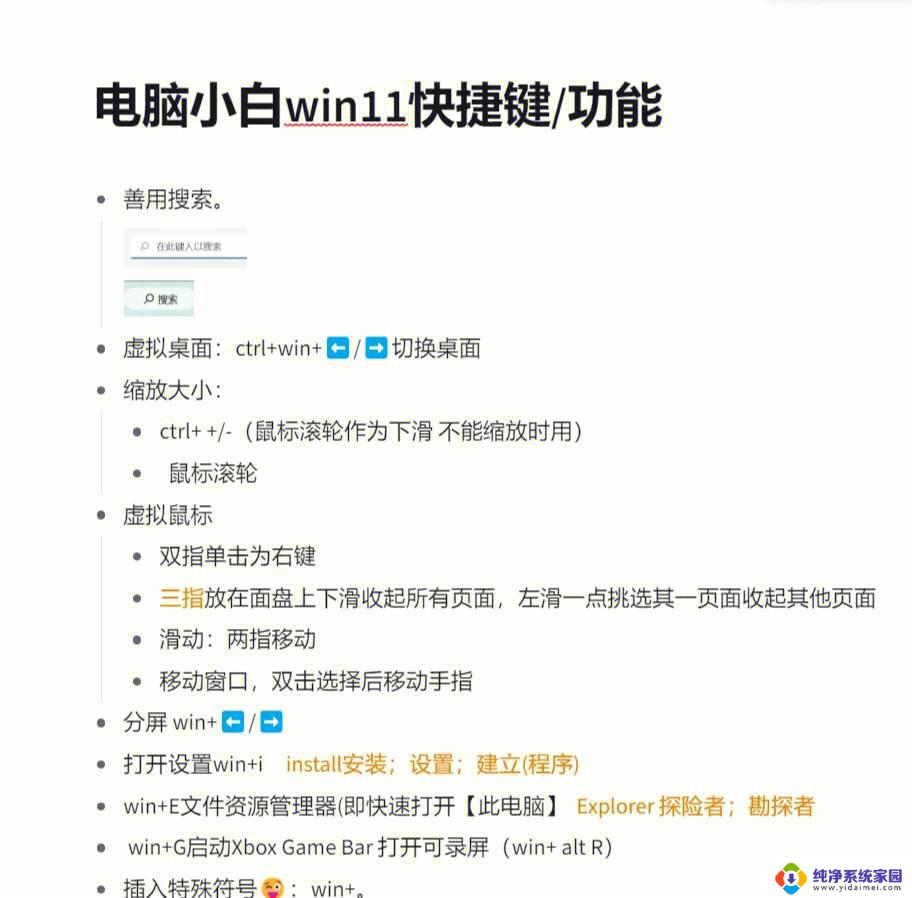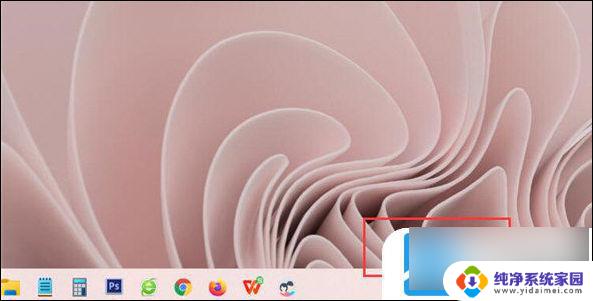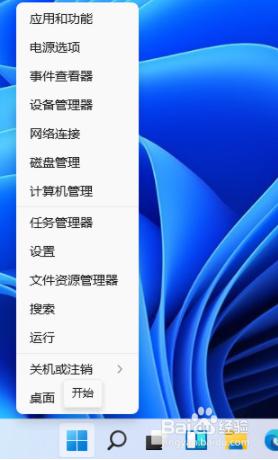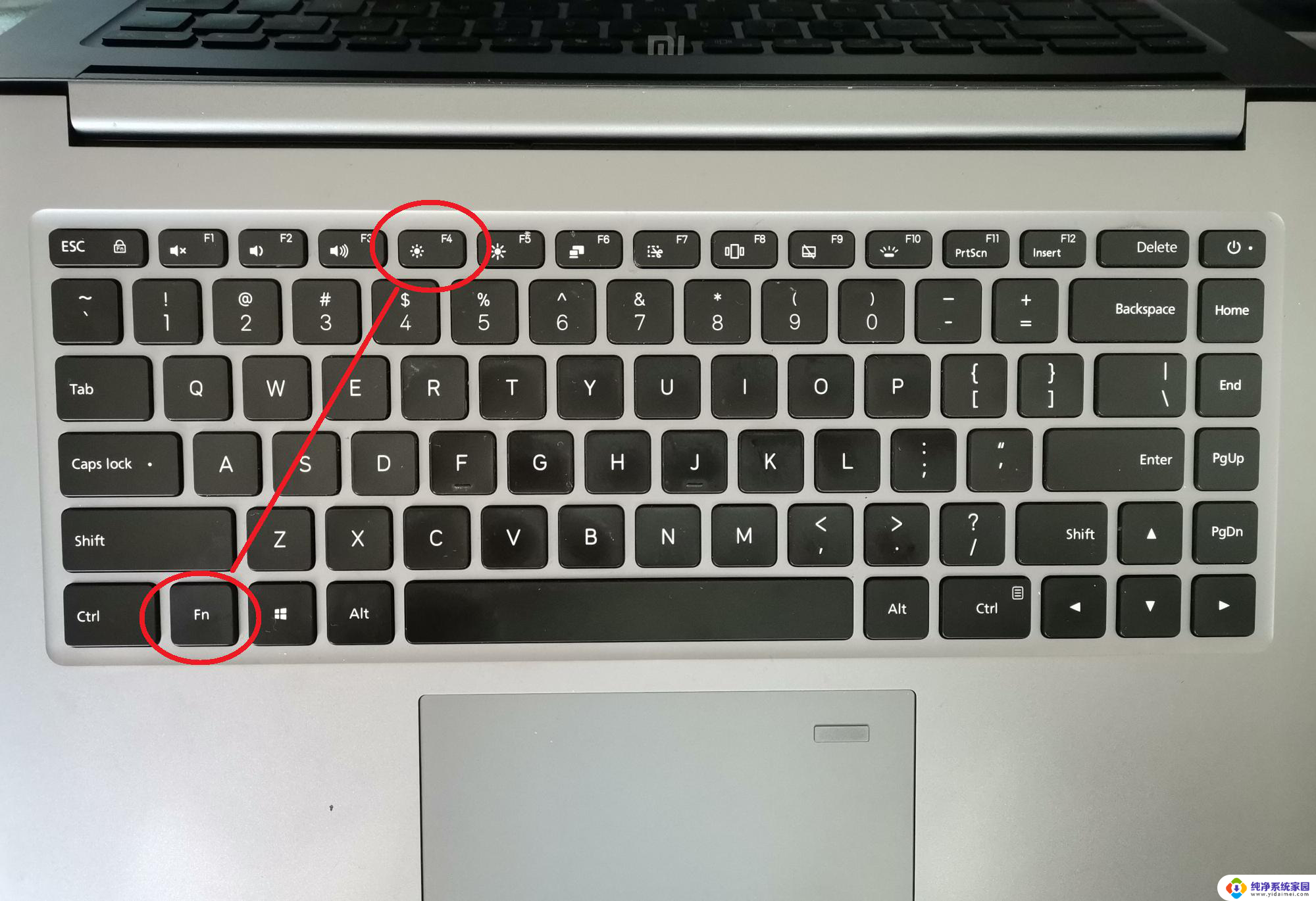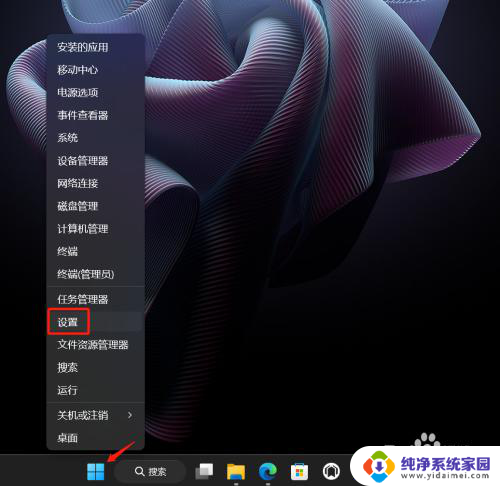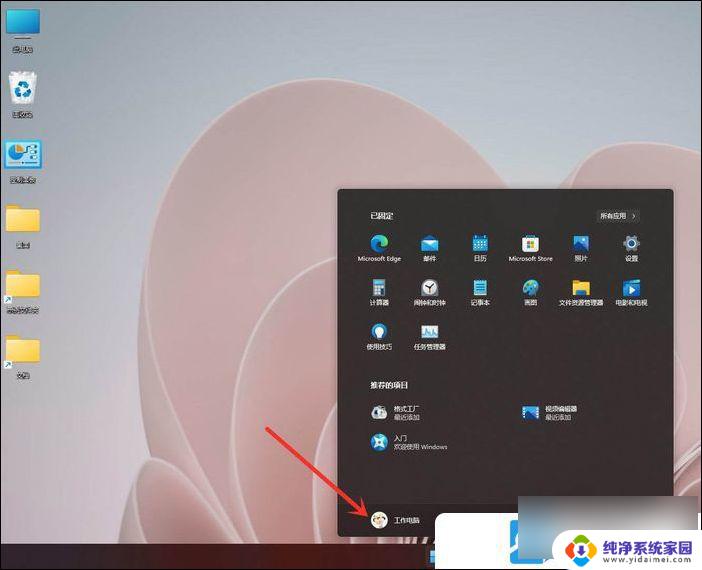win11电脑按键设置 Win11键盘按键功能设置教程
更新时间:2024-10-17 08:40:49作者:jiang
Win11电脑作为微软最新推出的操作系统,其键盘按键功能设置也备受关注,在Win11系统中,用户可以根据个人习惯和需求,对键盘按键进行自定义设置,以提高操作效率和使用体验。本教程将详细介绍Win11系统中的键盘按键功能设置方法,帮助用户更好地利用键盘进行操作。无论是快捷键设置、按键重复速度调整还是功能键定义,都可以在Win11系统中轻松实现,让您的工作和娱乐更加便捷。
1、首先,按 Win 键,或点击任务栏上的开始图标,然后在已固定应用下,点击设置打开;
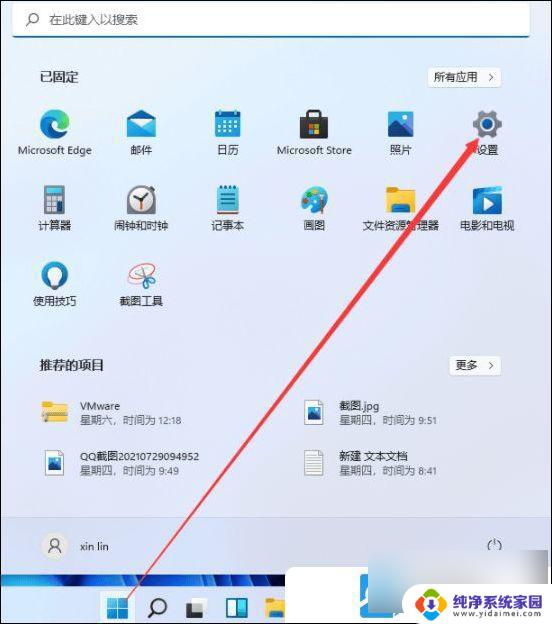
2、设置窗口,左侧点击辅助功能。右侧交互下,点击键盘(粘滞、筛选和切换键、屏幕键盘);
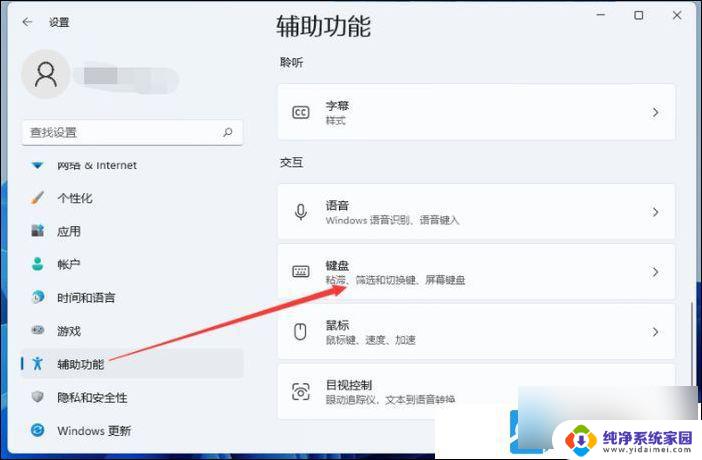
3、辅助功能 > 键盘下,就可以看到粘滞键、过滤键和切换键的设置开关;
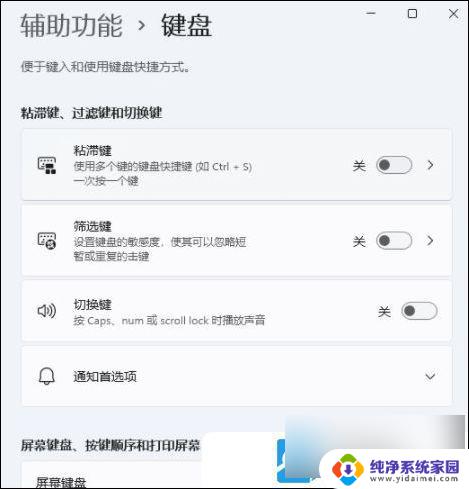
4、往下还能对屏幕键盘、按键顺序和打印屏幕等相关功能进行设置;
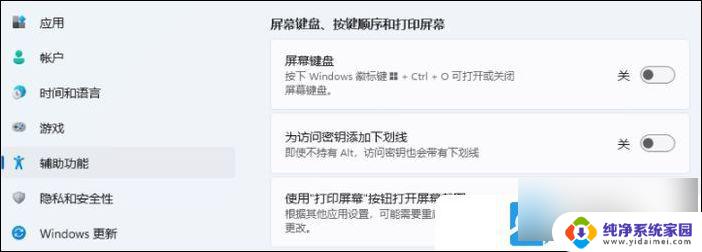
5、最后,相关设置下。还可以对键入(拼写检查、自动更正、文本建议)和语言 & 区域(显示语言、首选语言、地区)进行设置;
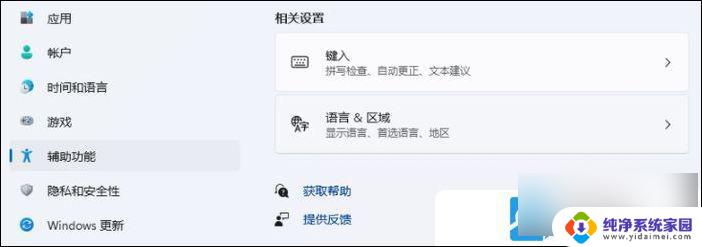
以上就是win11电脑按键设置的全部内容,有遇到这种情况的用户可以按照小编的方法来进行解决,希望能够帮助到大家。